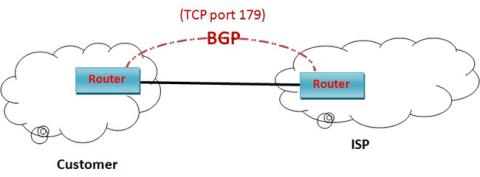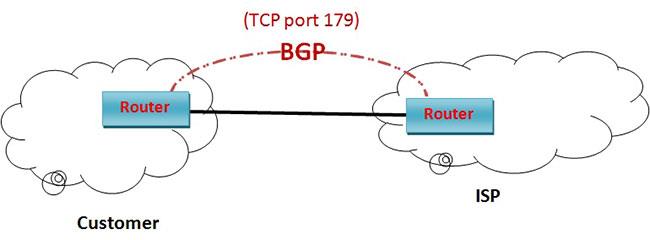Border Gateway Protocol (BGP) viene utilizzato per scambiare informazioni di routing per Internet ed è il protocollo utilizzato tra gli ISP (che sono AS diversi).
Il protocollo può connettere qualsiasi Internet di sistemi autonomi utilizzando una topologia arbitraria. L'unico requisito è che ogni AS abbia almeno un router in grado di eseguire BGP e che sia un router che si connetta ad almeno un altro router BGP di AS.
La funzione principale di BGP è scambiare informazioni sulla raggiungibilità della rete con altri sistemi BGP. Border Gateway Protocol crea un grafico di sistema autonomo basato sulle informazioni scambiate tra router BGP.
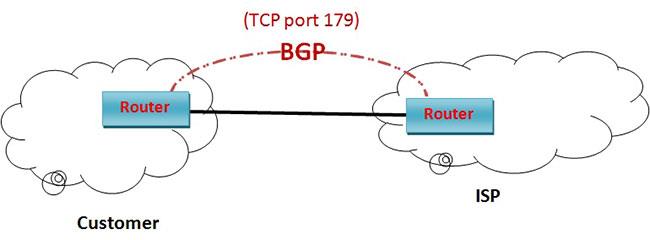
Border Gateway Protocol (BGP) viene utilizzato per scambiare informazioni di routing per Internet
Caratteristiche del Border Gateway Protocol (BGP)
- Configurazione di sistemi autonomi federati: il ruolo principale di BGP è fornire la comunicazione tra due sistemi autonomi.
- BGP supporta il paradigma Next-Hop.
- Coordinamento tra più altoparlanti BGP in AS (Sistema Autonomo).
- Informazioni sul percorso: l'annuncio BGP include anche informazioni sul percorso, insieme a una coppia di destinazioni raggiungibili e destinazioni successive.
- Supporto delle policy: BGP può distribuire policy che possono essere configurate dagli amministratori. Ad esempio, un router che esegue BGP può essere configurato per distinguere tra percorsi conosciuti all'interno dell'AS e conosciuti dall'esterno dell'AS.
- Funziona su TCP.
- BGP conserva la larghezza di banda della rete.
- BGP supporta CIDR.
- BGP supporta anche la sicurezza.
Funzioni del Border Gateway Protocol (BGP)
BGP esegue 3 funzioni, riportate di seguito.
1. La prima funzione include l'acquisizione e l'autenticazione dei peer iniziali. Entrambi i peer stabiliscono una connessione TCP ed eseguono uno scambio di messaggi assicurandosi che entrambe le parti abbiano accettato di comunicare.
2. La seconda funzione si concentra principalmente sull'invio di informazioni sull'accessibilità negative o positive.
3. La terza funzione verifica che i peer e la connessione di rete tra loro funzionino correttamente.
Funzioni di gestione delle informazioni sul percorso BGP
- Memorizzazione del percorso : ogni BGP memorizza informazioni su come raggiungere altre reti.
- Aggiornamento del percorso : in questa attività vengono utilizzate tecniche speciali per determinare quando e come utilizzare le informazioni ricevute dai peer per aggiornare correttamente i percorsi.
- Selezione del percorso : ciascun BGP utilizza le informazioni nel proprio database dei percorsi per selezionare i percorsi migliori per ciascuna rete su Internet.
- Route Broadcast : ogni relatore BGP dice regolarmente ai suoi colleghi cosa hanno bisogno di sapere sulle diverse reti e sui metodi per raggiungerli.